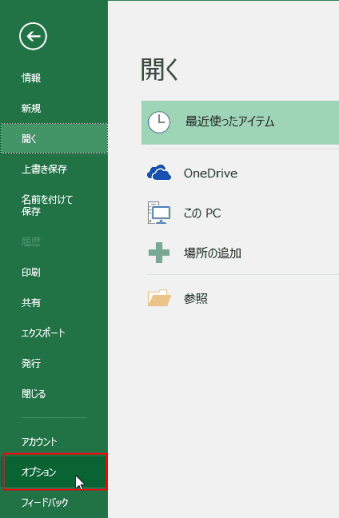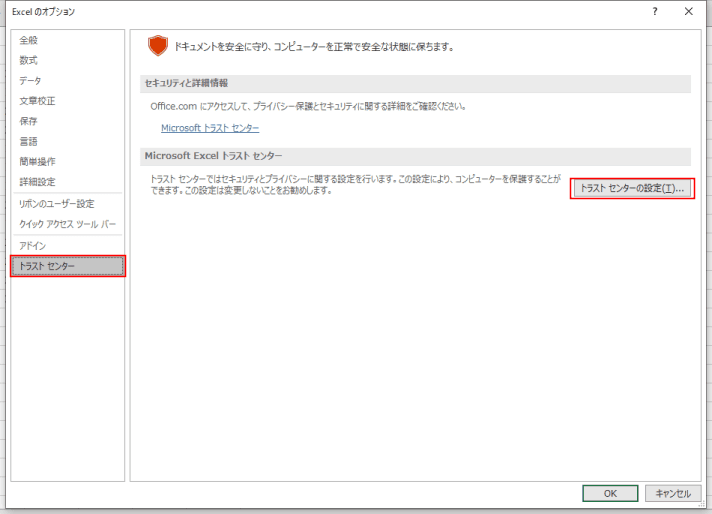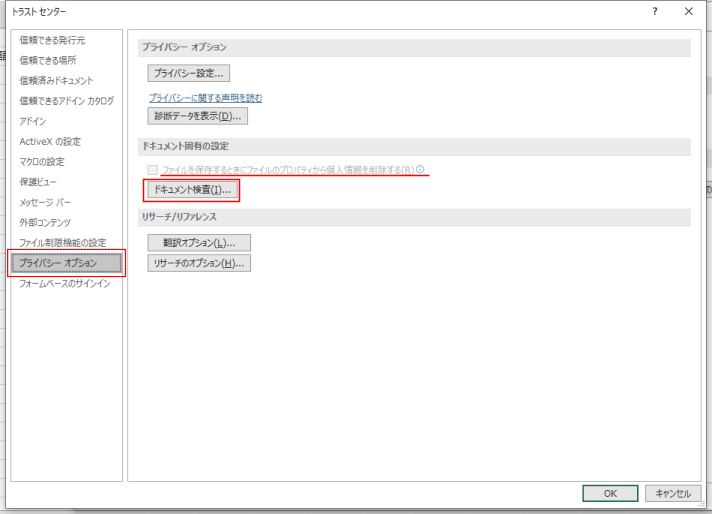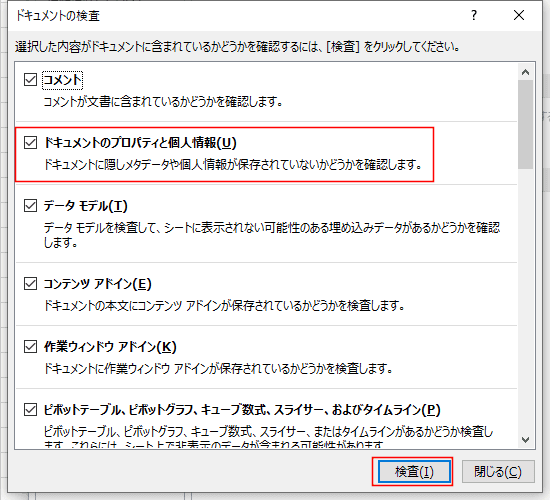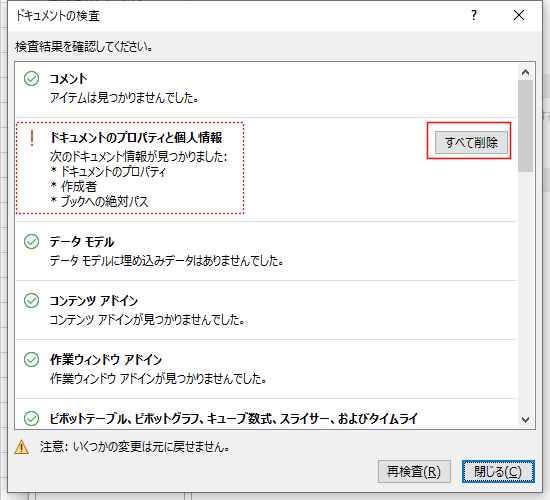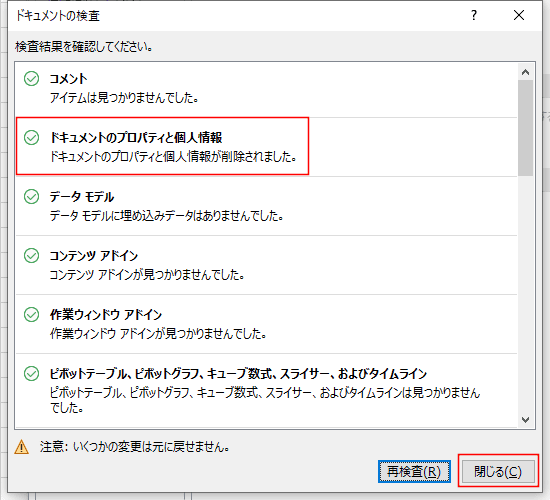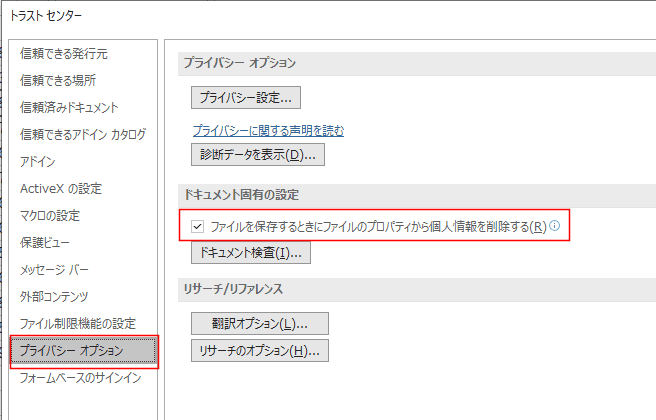- Home »
- Excelの基本操作の目次 »
- ブックの操作とブックの共有 »
- ファイルを保存するときにファイルのプロパティから個人情報を削除する
ファイルを保存するときにファイルのプロパティから個人情報を削除する Topへ
- ファイルのプロパティから個人情報を削除する方法は ファイルのプロパティから個人情報などを削除する をご覧ください。
これらの方法で個人情報を削除したファイルでは以降に保存するときにはプロパティから個人情報は削除されます。
- まだ、「ファイルを保存するときにファイルのプロパティから個人情報を削除する」がグレーの状態の時の対処法になります。
- 「ファイル」タブをクリックして、バックステージビューを表示します。
[オプション]を選択します。
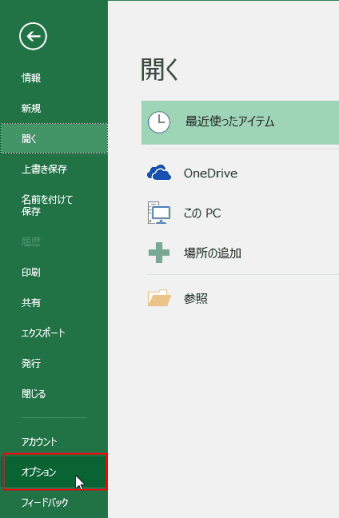
- [トラスト センター]]を選択します。
「トラスト センターの設定]ボタンをクリックします。
- Excel2019,Microsoft365のExcelでは「セキュリティセンター」ではなく「トラストセンター」になりました。
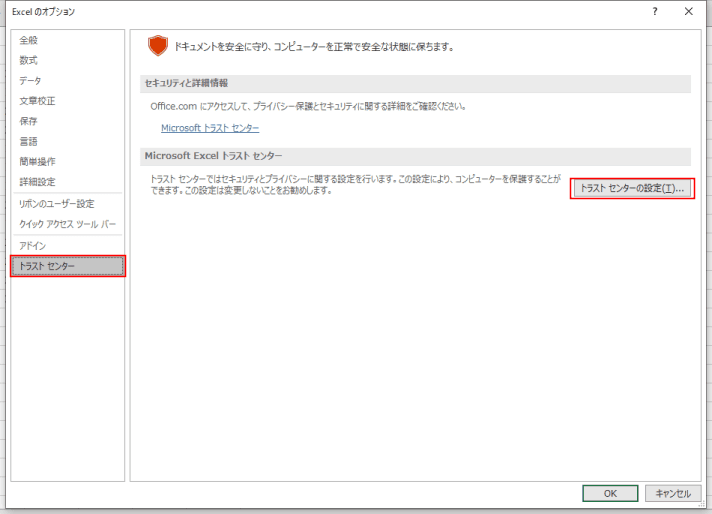
- [プライバシーオプション]を選択します。
ドキュメント固有の設定で「ファイルを保存するときにファイルのプロパティから個人情報を削除する」が薄く表示されチェックができない状態になっています。
下の[ドキュメント検査]ボタンをクリックします。
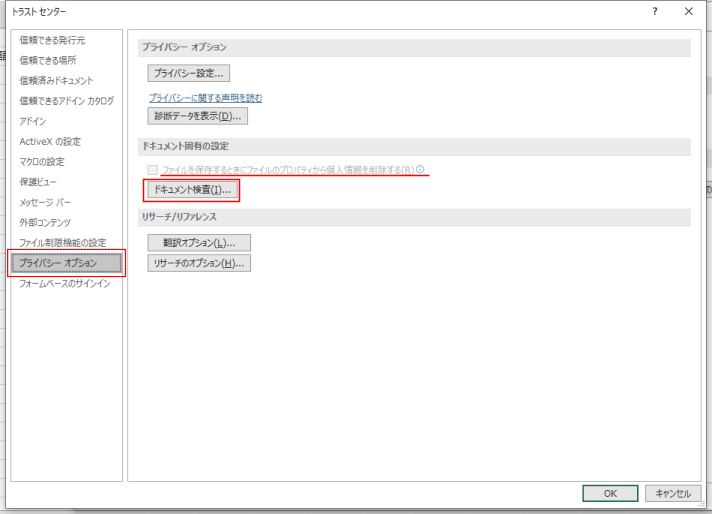
- [はい]ボタンをクリックして、ファイルを保存します。

- 「ドキュメントのプロパティと個人情報」にチェックを入れます。
[検査]ボタンをクリックします。
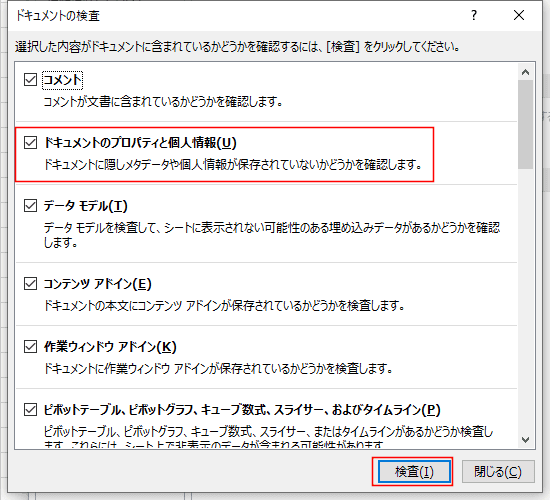
- 検査の結果が表示されました。
ドキュメントのプロパティと個人情報が見つかりました。
「すべて削除」ボタンをクリックします。
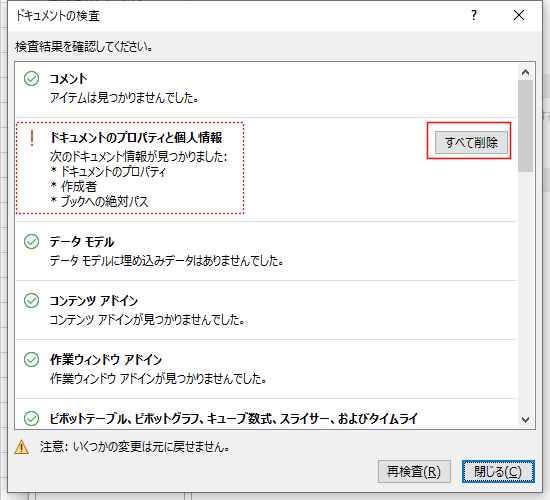
- ドキュメントのプロパティと個人情報が削除されました。
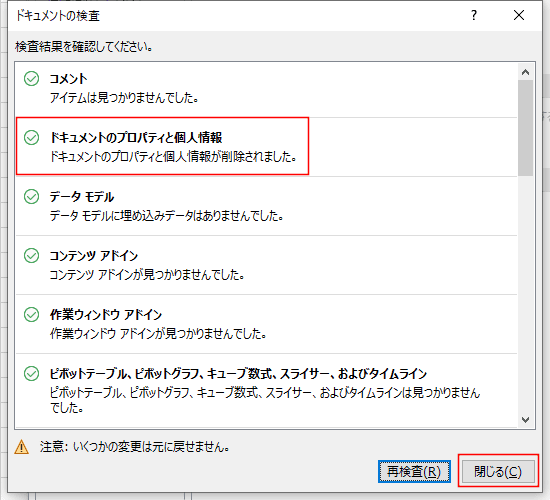
- トラストセンターを終了します。
以降はこのファイルでは「ファイルを保存するときにファイルのプロパティから個人情報を削除する」にチェックが入った状態になります。
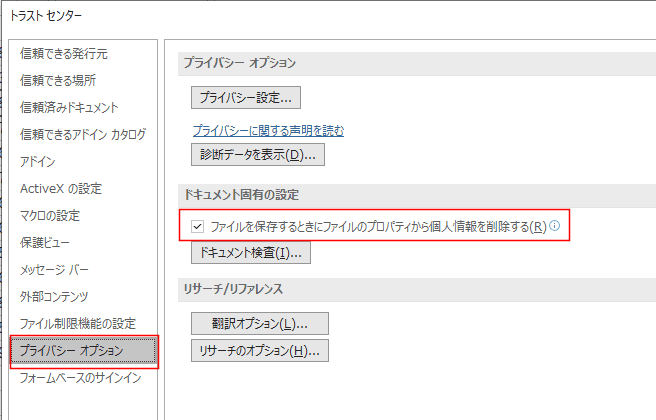
Home|Excelの基本操作の目次|ファイルを保存するときにファイルのプロパティから個人情報を削除する